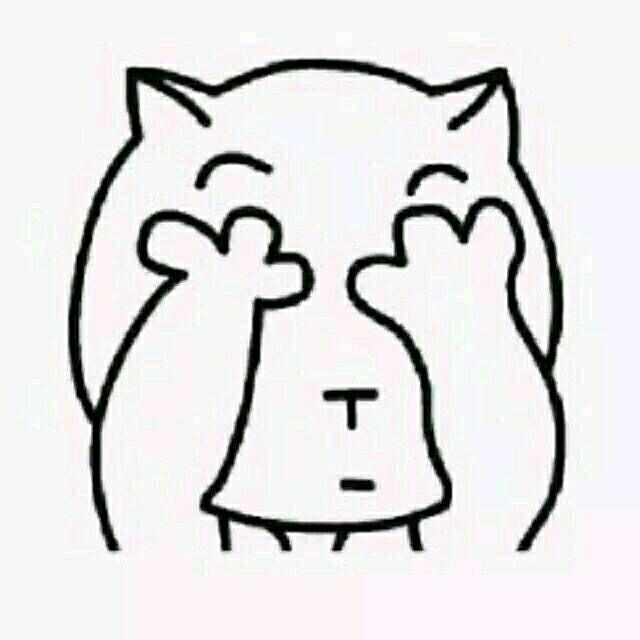简介
Typecho是一款简洁、易用且快速的PHP博客程序,它支持插件扩展,为用户提供了自定义功能的机会。本文将为大家介绍Typecho插件开发的实例和教程,帮助你快速上手开发自己的插件。
准备工作
在开始开发Typecho插件之前,我们需要准备以下环境:
一台安装了PHP和MySQL的服务器环境;
下载并安装Typecho博客系统。
确保以上环境已经搭建完成后,我们可以开始插件开发的实例和教程。
示例:本文由我的 Typecho 插件自动发布
现在,我们开始编写一个简单的 Typecho 插件,实现在文章底部添加“本文由我的 Typecho 插件自动发布”这样的一句话。
创建插件目录
首先,我们需要在 Typecho 的插件目录中创建一个新的插件目录,用于存放插件相关文件。打开 Typecho 的插件目录(默认为typecho/usr/plugins),在该目录下创建一个名为myPlugin的目录,作为我们的插件目录。
创建插件设置页面
晓梦云资源网提醒您 接下来,我们需要在myPlugin目录下创建一个名为Plugin.php的文件,用于定义插件基本信息、激活插件和输出插件设置页面等内容。以下是Plugin.php文件的代码:
<?php
class myPlugin_Plugin implements Typecho_Plugin_Interface
{
public static function activate()
{
// 激活插件时执行的操作
}
public static function deactivate()
{
// 禁用插件时执行的操作
}
public static function config(Typecho_Widget_Helper_Form $form)
{
// 插件设置页面,用于配置插件参数
$html = <<<EOF
<p>本文由我的 Typecho 插件自动发布</p>
EOF;
echo $html;
}
public static function personalConfig(Typecho_Widget_Helper_Form $form)
{
// 个人设置页面,用于配置个人参数
}
}其中,activate()方法和deactivate()方法分别表示插件的激活和禁用操作,在这里我们暂时不需要进行任何操作。config()方法用于输出插件设置页面,这里我们只需要输出一句话即可。
注册插件
在插件目录下创建Plugin.php文件后,我们还需要在 Typecho 中注册该插件。打开 Typecho 的后台管理界面,在导航栏中点击“控制台”,然后点击“插件”->“启用”->“myPlugin”,即可将我们编写的插件注册到 Typecho 中。
输出插件内容
经过上述步骤,我们已经完成了 Typecho 插件的开发和注册。现在,我们需要在文章底部输出插件内容。为此,我们需要打开themes/default/post.php文件,找到以下代码:
<?php $this->footer(); ?>
在该代码前面添加如下代码:
<?php Typecho_Plugin::factory('myPlugin')->config(); ?>这样,当用户访问文章页面时,就会在文章底部输出“本文由我的 Typecho 插件自动发布”这句话了。
插件基本信息
每个 Typecho 插件都需要包含一个Plugin.php文件,用于定义插件基本信息、激活插件和输出插件设置页面等内容。在Plugin.php文件中,我们需要定义以下基本信息:
class myPlugin_Plugin implements Typecho_Plugin_Interface
{
public static function activate()
{
// 激活插件时执行的操作
}
public static function deactivate()
{
// 禁用插件时执行的操作
}
public static function config(Typecho_Widget_Helper_Form $form)
{
// 插件设置页面,用于配置插件参数
}
public static function personalConfig(Typecho_Widget_Helper_Form $form)
{
// 个人设置页面,用于配置个人参数
}
}其中,myPlugin_Plugin表示插件类名,需要根据实际情况进行修改。activate()方法和deactivate()方法分别表示插件的激活和禁用操作,在这里我们暂时不需要进行任何操作。config()方法用于输出插件设置页面,personalConfig()方法用于输出个人设置页面。
插件设置页面
Typecho 的插件设置页面需要通过Typecho_Widget_Helper_Form类来生成,具体代码如下:
public static function config(Typecho_Widget_Helper_Form $form)
{
$myOption = new Typecho_Widget_Helper_Form_Element_Text('myOption', NULL, 'Default', _t('My Option'));
$form->addInput($myOption);
}其中,$myOption表示一个文本输入框,myOption是该输入框的名称,'Default'表示输入框中默认的内容,_t('My Option')表示输入框前面显示的标签名称。如果需要添加多个设置项,可以参考上述代码进行修改。
插件激活
当用户激活插件时,Typecho 会自动调用activate()方法。在该方法中,我们可以进行一些初始化操作,例如创建数据库表、添加设置项等。例如,以下代码用于在 Typecho 中创建一个新的设置项:
public static function activate()
{
$db = Typecho_Db::get();
$prefix = $db->getPrefix();
$options = Typecho_Widget::widget('Widget_Options');
$options->plugin('myPlugin')->myOption = 'Default';
$sql = "CREATE TABLE IF NOT EXISTS `" . $prefix . "myPlugin` (
`id` int(10) unsigned NOT NULL AUTO_INCREMENT,
`name` varchar(255) NOT NULL,
PRIMARY KEY (`id`)
) ENGINE=MyISAM DEFAULT CHARSET=utf8mb4;";
$db->query($sql);
}在上述代码中,我们先获取了 Typecho 的数据库连接和前缀信息,然后通过Typecho_Widget::widget('Widget_Options')方法获取了 Typecho 的设置对象,将默认值存储在其中。接着,我们定义了一个 SQL 语句,用于创建一个新的数据库表。最后,调用$db->query($sql)执行 SQL 语句即可完成插件激活操作。
插件禁用
当用户禁用插件时,Typecho 会自动调用deactivate()方法。在该方法中,我们可以进行一些清理操作,例如删除数据库表等。例如,以下代码用于在 Typecho 中删除之前创建的数据库表:
public static function deactivate()
{
$db = Typecho_Db::get();
$prefix = $db->getPrefix();
$sql = "DROP TABLE IF EXISTS `" . $prefix . "myPlugin`;";
$db->query($sql);
}在上述代码中,我们通过定义一个 SQL 语句来删除之前创建的数据库表。最后,调用$db->query($sql)执行 SQL 语句即可完成插件禁用操作。
实例:自定义社交分享按钮插件
我们以一个自定义社交分享按钮插件为例,展示Typecho插件开发的实例。
步骤一:创建插件文件夹
首先,在Typecho的插件目录下,创建一个名为SocialShare的文件夹,这将是我们插件的根目录。
步骤二:创建插件主文件
在SocialShare文件夹下,创建一个名为Plugin.php的文件,作为插件的主文件。
<?php
class SocialShare_Plugin implements Typecho_Plugin_Interface
{
// 插件激活方法
public static function activate()
{
// TODO: 插件激活时执行的代码
}
// 插件禁用方法
public static function deactivate()
{
// TODO: 插件禁用时执行的代码
}
// 插件配置方法
public static function config(Typecho_Widget_Helper_Form $form)
{
// TODO: 插件配置页面的内容
}
// 插件配置保存方法
public static function personalConfig(Typecho_Widget_Helper_Form $form)
{
// TODO: 插件配置保存时执行的代码
}
// 为文章添加自定义字段
public static function render(Typecho_Widget_Helper_Layout $layout)
{
// TODO: 为文章添加自定义字段的代码
}
}在上述代码中,我们创建了一个SocialShare_Plugin类,并实现了Typecho_Plugin_Interface接口。这个类包含了插件的激活、禁用、配置和渲染等方法。
步骤:实现插件功能
1. 激活插件
在SocialShare_Plugin类中,我们需要实现activate方法。在这个方法中,我们可以执行一些在插件激活时需要进行的操作,比如创建数据库表、初始化设置等。
public static function activate()
{
// 创建数据库表
$db = Typecho_Db::get();
$prefix = $db->getPrefix();
$sql = 'CREATE TABLE IF NOT EXISTS `' . $prefix . 'social_share` (
`cid` INT(10) UNSIGNED NOT NULL,
`twitter` VARCHAR(255) DEFAULT NULL,
`facebook` VARCHAR(255) DEFAULT NULL,
`weibo` VARCHAR(255) DEFAULT NULL,
PRIMARY KEY (`cid`)
) ENGINE=MyISAM DEFAULT CHARSET=utf8;';
$db->query($sql);
// 初始化设置
Typecho_Widget::widget('Widget_Options')->plugin('SocialShare')->twitter = true;
Typecho_Widget::widget('Widget_Options')->plugin('SocialShare')->facebook = true;
Typecho_Widget::widget('Widget_Options')->plugin('SocialShare')->weibo = true;
}在上述代码中,我们创建了一个名为social_share的数据库表,并初始化了一些设置。
2. 禁用插件
在SocialShare_Plugin类中,我们需要实现deactivate方法。在这个方法中,我们可以执行一些在插件禁用时需要进行的操作,比如删除数据库表、清理设置等。
public static function deactivate()
{
// 删除数据库表
$db = Typecho_Db::get();
$prefix = $db->getPrefix();
$db->query('DROP TABLE IF EXISTS `' . $prefix . 'social_share`;');
// 清理设置
Typecho_Widget::widget('Widget_Options')->plugin('SocialShare')->delete();
}在上述代码中,我们删除了之前创建的social_share数据库表,并清理了插件的设置。
3. 配置插件
在SocialShare_Plugin类中,我们需要实现config方法和personalConfig方法。这两个方法分别用于显示插件的配置页面和保存配置。
public static function config(Typecho_Widget_Helper_Form $form)
{
// 创建表单
$twitter = new Typecho_Widget_Helper_Form_Element_Checkbox('twitter', array('twitter' => '显示Twitter分享按钮'), null, '显示Twitter分享按钮');
$form->addInput($twitter);
$facebook = new Typecho_Widget_Helper_Form_Element_Checkbox('facebook', array('facebook' => '显示Facebook分享按钮'), null, '显示Facebook分享按钮');
$form->addInput($facebook);
$weibo = new Typecho_Widget_Helper_Form_Element_Checkbox('weibo', array('weibo' => '显示微博分享按钮'), null, '显示微博分享按钮');
$form->addInput($weibo);
}
public static function personalConfig(Typecho_Widget_Helper_Form $form)
{
// 保存配置
Typecho_Widget::widget('Widget_Options')->plugin('SocialShare')->twitter = $form->twitter->value;
Typecho_Widget::widget('Widget_Options')->plugin('SocialShare')->facebook = $form->facebook->value;
Typecho_Widget::widget('Widget_Options')->plugin('SocialShare')->weibo = $form->weibo->value;
}在上述代码中,我们创建了一个配置表单,可以通过勾选来选择是否显示不同的社交分享按钮。
4. 渲染插件
在SocialShare_Plugin类中,我们需要实现render方法。这个方法用于在文章编辑页面中添加自定义字段,以便用户可以设置每篇文章的社交分享按钮。
public static function render(Typecho_Widget_Helper_Layout $layout)
{
$options = Typecho_Widget::widget('Widget_Options')->plugin('SocialShare');
$socialShare = new Typecho_Widget_Helper_Form_Element_Checkbox('socialShare',
array(
'twitter' => 'Twitter',
'facebook' => 'Facebook',
'weibo' => '微博'
),
null,
'选择社交分享按钮'
);
$layout->addItem($socialShare->multiMode());
}在上述代码中,我们创建了一个多选框,其中包含了Twitter、Facebook和微博三个选项,用户可以根据需要选择需要显示的社交分享按钮。
步骤四:启用插件
完成以上步骤后,我们需要在Typecho后台启用插件。登录Typecho后台管理界面,在"控制台"->"插件"中找到SocialShare插件,并点击"启用"按钮。
「小礼物走一走?华子可乐来一个!」
还没有人赞赏,支持一下吧
哇~真是太棒了 感谢大佬支持
下载说明:
1.本站资源都是白菜价出售,同样的东西,我们不卖几百,也不卖几十,甚至才卖几块钱,一个永久VIP能下载全站会员专属源码了,所以单独购买也好,会员也好均不提供相关技术服务。
2.如果源码下载地址失效请 提交留言(点击我)进行补发。
3.本站所有资源仅用于学习及研究使用,请必须在24小时内删除所下载资源,切勿用于商业用途,否则由此引发的法律纠纷及连带责任本站和发布者概不承担。资源除标明原创外均来自网络整理,版权归原作者或本站特约原创作者所有,如侵犯到您权益请联系本站删除!
4.本站站内提供的所有可下载资源(软件等等)本站保证未做任何负面改动(不包含修复bug和完善功能等正面优化或二次开发);但本网站不能保证资源的准确性、安全性和完整性,用户下载后自行斟酌,我们以交流学习为目的,并不是所有的源码都100%无错或无bug;同时本站用户必须明白,【晓梦云】对提供下载的软件等不拥有任何权利(本站原创和特约原创作者除外),其版权归该资源的合法拥有者所有。
5.请您认真阅读上述内容,购买即以为着您同意上述内容。
晓梦云资源网 » Typecho插件开发保姆级教程